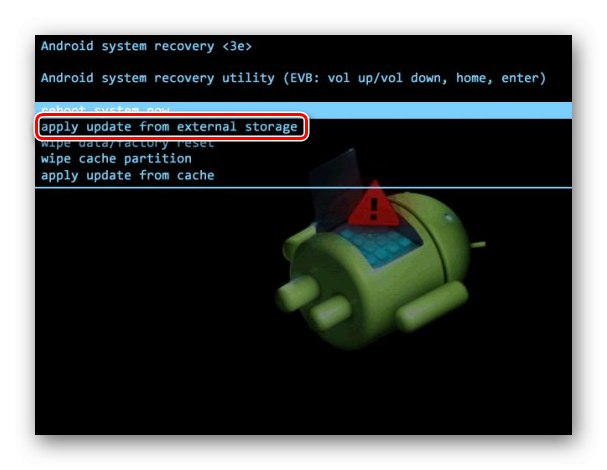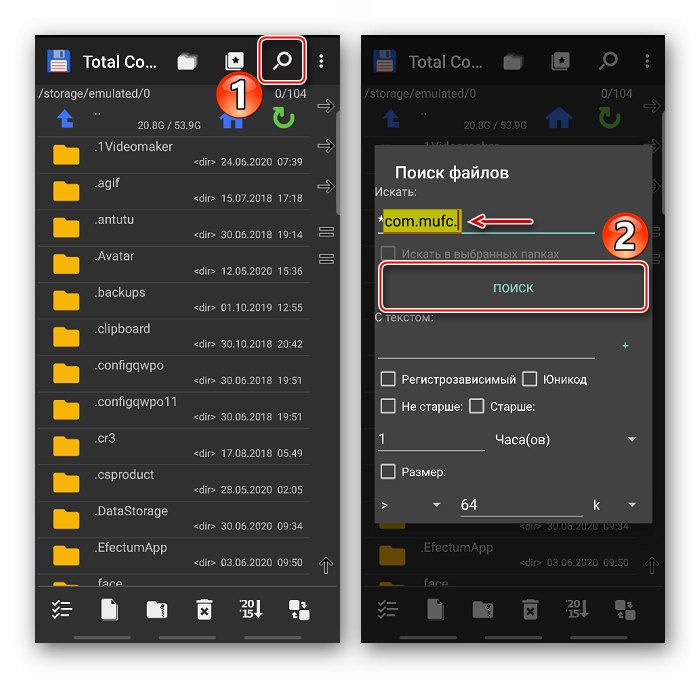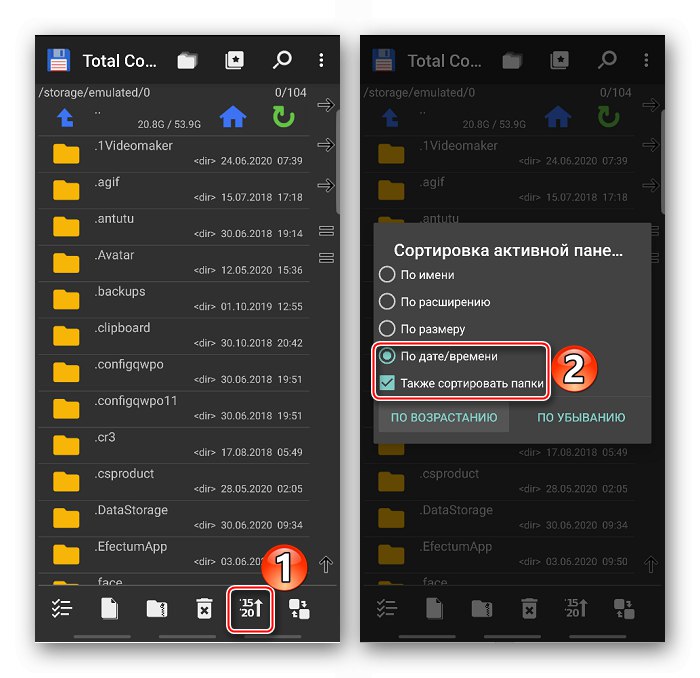Metóda 1: Odstránenie vírusu bez firmvéru
Xhelper je škodlivý program, ktorého hlavnou funkciou je zobrazovať reklamy na aplikácie hostené na zdrojoch tretích strán a zarábať peniaze za kliknutia používateľov na ne. Verí sa však, že vírus sa vyvíja a jeho funkčnosť môže byť oveľa širšia. Keď v minulom roku počet infikovaných zariadení z Android dosiahol viac ako 45 000, začali tento problém aktívne riešiť odborníci z laboratória Malwarebytes a Symantec Enterprise Security (Broadcom).

Jednoduché odstránenie trójskych koní nestačí, pretože v pamäti vždy niečo zostane, čo jej pomôže sa zotaviť. Malwarebytes teda trvalo niekoľko mesiacov, kým našli spôsob, ako sa Xhelpera v praxi zbaviť. Naskenovali zariadenie pomocou antivírusu, je však možné ho nainštalovať iba do šiestej alebo vyššej verzie systému Android. Pre staršie verzie operačného systému môžete vyskúšať iný antivírusový program, napríklad Norton Mobile Security odporúčaný spoločnosťou Symantec.

Prečítajte si tiež: Antivírus pre Android
Systém v zariadení, ktoré „liečili“, bol obnovený na výrobné nastavenia. Vedci túto podmienku nepovažujú za nevyhnutnú, avšak týmto spôsobom dokázali vylúčiť napadnutie smartfónu softvérom tretích strán. Ďalšie informácie o obnovení vlastných nastavení na pôvodné nastavenia sa nachádzajú v samostatnom článku.
Viac informácií: Ako obnoviť výrobné nastavenia systému Android
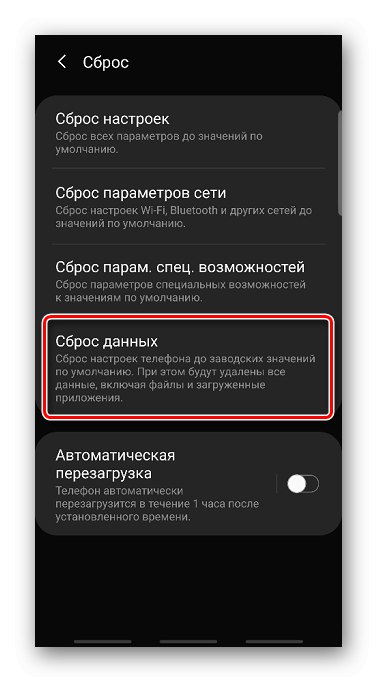
Pred začatím práce musíte do telefónu nainštalovať správcu súborov, ktorý umožňuje vyhľadávať súbory a priečinky. V konkrétnom prípade sa použije Total Commander.
Stiahnite si Malwarebytes pre Android z obchodu Google Play
Stiahnite si aplikáciu Norton Mobile Security z obchodu Google Play
- Malwarebytes naznačuje, že obnovu vírusu po odstránení nepriamo, ale nepriamo uľahčuje Obchod Google Play, takže pred skenovaním ho musíte deaktivovať. Ak to chcete urobiť, choďte na "Nastavenie" Android, otvorte sekciu „Aplikácie“ a nájdeme tam obchod od Googlu.
![Vyhľadajte Obchod Google Play na zariadení Android]()
Tapay "Vypnúť" a potvrdzujeme.
- Teraz spustíme skenovanie systému pomocou nainštalovaného antivírusu, aby sme z neho odstránili všetky škodlivé programy. Aj v sekcii „Aplikácie“ môžete vyhľadávať a manuálne odstraňovať softvér s názvami: xhelper, ohnivá cesta a "Nastavenie" (iba ak "Nastavenie" sa zobrazia dvakrát).
- Spustite správcu súborov a vyhľadajte všetky súbory, ktoré začínajú com.mufc.
![Vyhľadajte škodlivé súbory Xhelper pomocou aplikácie Total Commander]()
Ak existujú také mená, pamätáme si ich dátum. Potom v aplikácii Total Commander nastavte zoradenie podľa dátumu a odstráňte všetky súbory a priečinky, ktoré sa v daný deň objavili v úložisku zariadenia. Ponechávame iba tie najzákladnejšie, napríklad katalóg "Stiahnuť ▼".
![Vyhľadajte škodlivé súbory súvisiace s Xhelper pomocou aplikácie Total Commander]()
Malo by to vyzerať asi ako na snímke obrazovky nižšie. Po odstránení by vírus mal zmiznúť, aby ste mohli povoliť Obchod Google Play.
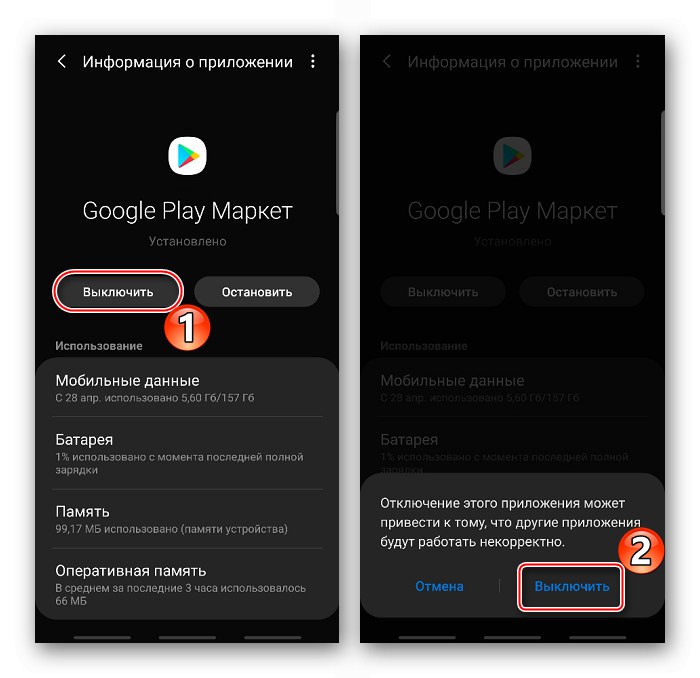
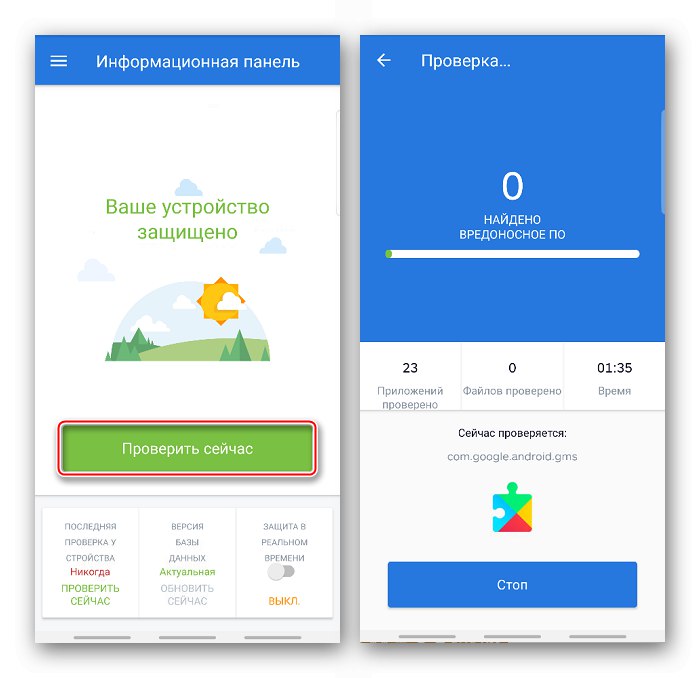

Prečítajte si tiež: Správcovia súborov pre Android
Ak problém pretrváva, spoločnosť Malwarebytes Labs navrhuje kontaktovať podporu a nájsť ďalšie riešenia. Táto metóda sa nakoniec objavila, keď ich kontaktoval jeden z používateľov fóra.
Metóda 2: blikanie zariadenia
Predtým bol jediný spôsob, ako sa vírusu zbaviť, úplná preinštalovanie operačného systému. Riešenie nie je vhodné pre každého, pretože na to musíte mať rootovské práva a pre niektoré telefóny je ťažké nájsť dobrý firmvér. Napriek tomu je táto metóda stále aktuálna. Viac podrobností o tom, ako zmeniť zariadenie so systémom Android, nájdete v samostatných článkoch.
Viac informácií: Ako flashovať telefón s Androidom